Cara Mematikan AdBlock di Chrome Android
Cara Menonaktifkan AdBlock di Chrome Android
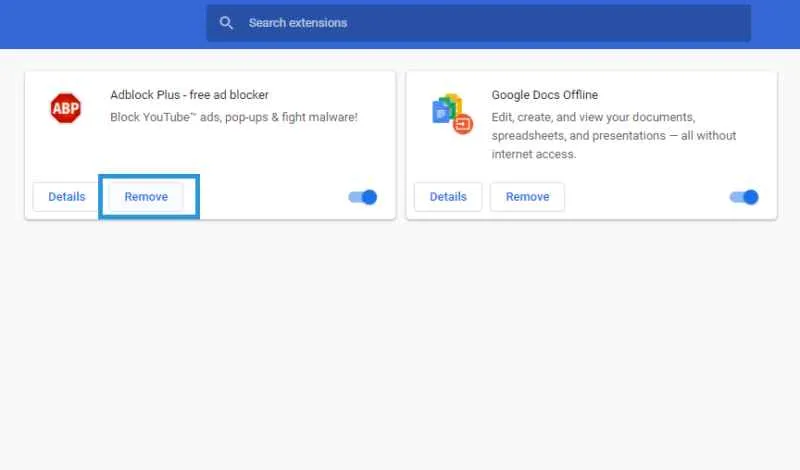
Bosan iklan tiba-tiba muncul saat browsing di Chrome Android? Mungkin kamu menggunakan AdBlock. Tapi, terkadang kamu perlu menonaktifkannya, entah untuk mendukung situs web favorit atau karena AdBlock malah mengganggu pengalaman browsing. Artikel ini akan memandu kamu langkah demi langkah untuk menonaktifkan berbagai jenis AdBlock di Chrome Android, sekaligus menjelaskan perbedaannya dengan fitur blokir iklan bawaan Chrome.
Perlu diingat, menonaktifkan AdBlock berarti kamu akan melihat lebih banyak iklan. Namun, beberapa situs web mungkin dirancang agar berfungsi dengan baik hanya jika iklan diizinkan. Jadi, pertimbangkan baik-baik sebelum memutuskan untuk menonaktifkan AdBlock-mu.
Perbedaan AdBlock dan Fitur Blokir Iklan Chrome
Fitur blokir iklan bawaan Chrome di Android dan AdBlock adalah dua hal berbeda. Fitur bawaan Chrome hanya memblokir iklan yang dianggap mengganggu atau berbahaya, sementara AdBlock, sebagai ekstensi pihak ketiga, memberikan kontrol yang lebih luas atas jenis iklan yang ditampilkan. AdBlock menawarkan opsi kustomisasi yang lebih detail, seperti daftar putih situs web tertentu atau memblokir iklan berdasarkan jenisnya. Fitur bawaan Chrome lebih minimalis dan fokus pada keamanan dan privasi, sementara AdBlock lebih fokus pada pengalaman browsing yang bebas iklan.
Mengakses Pengaturan AdBlock
Langkah mengakses pengaturan AdBlock bervariasi tergantung jenis AdBlock yang kamu gunakan. Umumnya, kamu perlu membuka aplikasi AdBlock yang terpasang di Android-mu. Biasanya, ada ikon pengaturan (biasanya berupa roda gigi) di dalam aplikasi tersebut. Setelah masuk ke pengaturan, kamu bisa menemukan opsi untuk mengaktifkan atau menonaktifkan AdBlock.
- Cari ikon aplikasi AdBlock di menu aplikasi Android.
- Buka aplikasi AdBlock tersebut.
- Cari ikon pengaturan (biasanya berbentuk roda gigi).
- Temukan opsi untuk mengaktifkan atau menonaktifkan AdBlock. Opsi ini biasanya berupa sakelar (toggle) on/off.
Jenis-Jenis AdBlock di Android
Ada banyak sekali AdBlock di Google Play Store, masing-masing dengan fitur dan kemampuan yang berbeda. Beberapa yang populer antara lain AdBlock Plus, AdGuard, dan uBlock Origin. Perbedaannya terletak pada tingkat kustomisasi, kemampuan pemblokiran, dan dampaknya pada kinerja perangkat.
Perbandingan AdBlock Populer untuk Android
| Nama AdBlock | Fitur Utama | Kelebihan | Kekurangan |
|---|---|---|---|
| AdBlock Plus | Pemblokiran iklan yang efektif, daftar putih situs web, kustomisasi tingkat lanjut. | Mudah digunakan, efektif memblokir iklan, banyak pilihan kustomisasi. | Bisa menyebabkan beberapa situs web tidak berfungsi dengan baik. |
| AdGuard | Pemblokiran iklan, pelacakan, dan malware; perlindungan privasi yang kuat. | Perlindungan komprehensif, kinerja yang baik, antarmuka yang intuitif. | Versi gratisnya mungkin memiliki fitur yang lebih terbatas. |
| uBlock Origin | Pemblokiran iklan yang ringan dan efisien, fokus pada kinerja. | Penggunaan sumber daya yang rendah, efektif memblokir iklan, open-source. | Kurang fitur kustomisasi dibandingkan AdBlock Plus atau AdGuard. |
Potensi Masalah Saat Menonaktifkan AdBlock
Menonaktifkan AdBlock bisa menyebabkan beberapa masalah. Yang paling umum adalah munculnya banyak iklan yang mengganggu pengalaman browsing. Selain itu, beberapa situs web mungkin dirancang agar berfungsi dengan baik hanya jika iklan diizinkan, sehingga menonaktifkan AdBlock bisa menyebabkan situs tersebut tidak berfungsi dengan benar. Di sisi lain, beberapa situs mungkin menggunakan iklan untuk mendanai operasional mereka, jadi menonaktifkan AdBlock bisa berdampak negatif pada mereka.
Menonaktifkan AdBlock Melalui Pengaturan Aplikasi
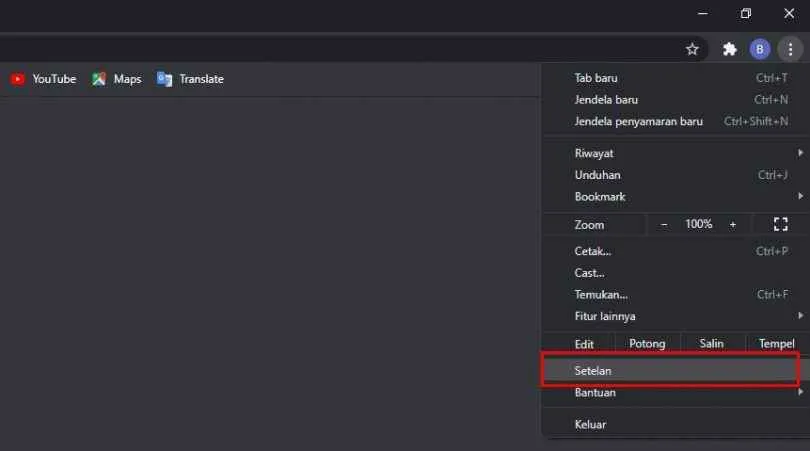
Bosan iklan yang mengganggu pengalaman browsingmu di Chrome Android? Salah satu cara untuk mengatasinya adalah dengan menonaktifkan ekstensi AdBlock yang terpasang. Namun, terkadang menonaktifkannya lewat pengaturan Chrome saja nggak cukup. Nah, kali ini kita akan bahas cara mematikan AdBlock lewat pengaturan aplikasi di Android secara detail, lengkap dengan tips dan triknya!
Menonaktifkan AdBlock melalui pengaturan aplikasi Android sedikit berbeda dengan menonaktifkannya langsung dari browser Chrome. Metode ini memberikan kontrol lebih terhadap aplikasi AdBlock yang terpasang, memastikan iklan benar-benar hilang dari layar handphonemu.
Langkah-Langkah Menonaktifkan AdBlock
Berikut langkah-langkah praktis untuk menonaktifkan AdBlock melalui pengaturan aplikasi di Android. Ikuti langkah-langkah ini dengan seksama, dan iklan-iklan menyebalkan itu akan segera hilang!
- Buka menu Pengaturan di HP Androidmu. Biasanya ikonnya berupa roda gigi dan bisa ditemukan di layar utama atau di laci aplikasi.
- Cari dan pilih menu Aplikasi atau Aplikasi & Notifikasi. Nama menunya bisa sedikit berbeda tergantung merk dan versi Android yang kamu gunakan.
- Setelah masuk ke menu Aplikasi, cari dan pilih aplikasi AdBlock yang ingin dinonaktifkan. Daftar aplikasi akan ditampilkan secara alfabetis atau bisa juga dicari menggunakan fitur pencarian.
- Pada halaman detail aplikasi AdBlock, kamu akan melihat beberapa opsi. Cari opsi Paksa berhenti. Ketuk opsi tersebut untuk menghentikan paksa aplikasi AdBlock.
- Setelah itu, cari opsi Nonaktifkan atau Matikan. Dengan menonaktifkan aplikasi, AdBlock tidak akan berjalan di latar belakang dan memblokir iklan.
- Setelah menonaktifkan, kamu bisa kembali ke Chrome dan cek apakah iklan sudah muncul kembali. Jika masih ada, lanjutkan ke langkah berikutnya.
Verifikasi AdBlock Sudah Dinonaktifkan
Setelah mengikuti langkah-langkah di atas, penting untuk memverifikasi apakah AdBlock sudah benar-benar dinonaktifkan. Cara paling mudah adalah dengan membuka situs web yang biasanya dipenuhi iklan. Jika iklan muncul, berarti AdBlock sudah berhasil dinonaktifkan. Sebaliknya, jika iklan masih terblokir, coba ulangi langkah-langkah di atas atau cari solusi lain.
Mengatasi Masalah AdBlock yang Tidak Bisa Dinonaktifkan
Terkadang, AdBlock mungkin sulit dinonaktifkan. Beberapa kemungkinan penyebabnya adalah izin aplikasi yang terlalu luas atau adanya konflik dengan aplikasi lain. Coba periksa izin aplikasi AdBlock di pengaturan aplikasi. Jika ada izin yang mencurigakan, coba cabut izin tersebut. Jika masalah berlanjut, coba restart HP Androidmu.
Mengembalikan Pengaturan AdBlock
Jika kamu ingin mengaktifkan kembali AdBlock, cukup ulangi langkah-langkah di atas, namun kali ini pilih opsi Aktifkan atau Nyalakan pada halaman detail aplikasi AdBlock. Setelah itu, AdBlock akan kembali berfungsi seperti semula dan memblokir iklan.
Menonaktifkan AdBlock Melalui Pengaturan Browser Chrome
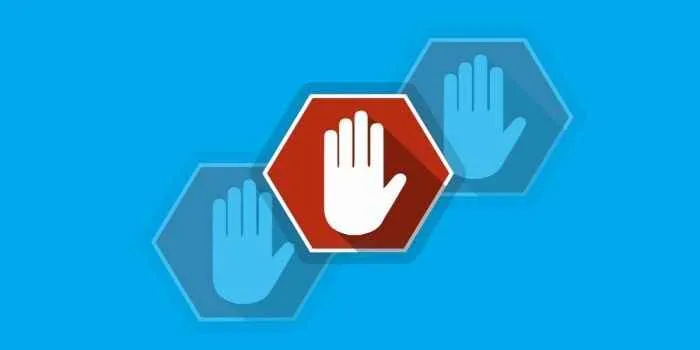
Bosan dengan iklan yang muncul di mana-mana? AdBlock memang solusi ampuh, tapi terkadang kamu perlu menonaktifkannya sementara. Entah untuk mengakses fitur website tertentu, atau mungkin kamu hanya ingin melihat bagaimana tampilan website tanpa filter iklan. Berikut langkah-langkah mudah menonaktifkan AdBlock di Chrome Android.
Cara menonaktifkan ekstensi AdBlock di Chrome Android sebenarnya cukup simpel. Kamu hanya perlu mengakses pengaturan ekstensi dan menonaktifkan AdBlock yang terpasang. Proses ini akan memungkinkan iklan kembali muncul di browsermu. Namun, ingatlah bahwa ini berarti kamu akan kembali dihadapkan pada berbagai macam iklan, mulai dari yang kecil hingga yang besar dan mengganggu.
Langkah-langkah Menonaktifkan AdBlock
Berikut langkah demi langkah yang perlu kamu ikuti untuk menonaktifkan AdBlock di browser Chrome Android:
- Buka aplikasi Chrome di perangkat Androidmu.
- Ketik alamat website yang ingin kamu akses tanpa AdBlock di address bar.
- Klik ikon tiga titik vertikal di pojok kanan atas (menu Chrome).
- Pilih “Pengaturan”.
- Gulir ke bawah dan pilih “Ekstensi”.
- Cari ekstensi AdBlock yang terpasang. Biasanya ditandai dengan ikon AdBlock.
- Geser tombol pengaktifan AdBlock ke kiri (menjadi abu-abu) untuk menonaktifkannya.
Setelah mengikuti langkah-langkah di atas, AdBlock akan dinonaktifkan dan kamu akan melihat iklan kembali muncul di halaman web yang kamu kunjungi.
Peringatan Potensi Munculnya Iklan
Peringatan! Setelah menonaktifkan AdBlock, bersiaplah untuk menghadapi gelombang iklan yang mungkin mengganggu pengalaman browsingmu. Beberapa iklan mungkin berisi konten yang tidak pantas atau bahkan berbahaya. Tetap waspada dan berhati-hati saat mengklik tautan iklan.
Skenario Penggunaan Menonaktifkan AdBlock
Ada beberapa situasi di mana menonaktifkan AdBlock diperlukan. Misalnya, beberapa website mengandalkan pendapatan dari iklan untuk beroperasi. Dengan memblokir iklan, kamu mungkin membatasi akses ke konten tertentu atau fitur website tersebut. Website game online gratis misalnya, seringkali menggunakan iklan untuk membiayai server dan pengembangan game. Menonaktifkan AdBlock sementara bisa menjadi solusi agar bisa menikmati game tersebut tanpa kendala.
Mengelola Pengaturan Privasi dan Keamanan Setelah Menonaktifkan AdBlock
Setelah menonaktifkan AdBlock, penting untuk meningkatkan kewaspadaan terhadap privasi dan keamanan online. Berikut beberapa tips yang bisa kamu terapkan:
- Pastikan selalu mengunjungi website dengan protokol HTTPS (terlihat gembok di address bar). Ini akan mengenkripsi data yang dikirim dan diterima antara browser dan website, melindungi informasi pribadimu.
- Hindari mengklik tautan iklan yang mencurigakan atau berasal dari sumber yang tidak dikenal.
- Periksa pengaturan privasi dan keamanan di Chrome. Pastikan pengaturan cookie dan data situs web diatur sesuai preferensimu.
- Pertimbangkan untuk menggunakan VPN untuk meningkatkan keamanan dan privasi online, terutama saat mengakses jaringan Wi-Fi publik.
Opsi Alternatif Pemblokiran Iklan Tanpa AdBlock
Jika kamu ingin memblokir iklan tanpa menggunakan AdBlock, ada beberapa opsi lain yang bisa dipertimbangkan, meskipun mungkin tidak seefektif AdBlock. Beberapa browser modern telah mengintegrasikan fitur pemblokiran iklan bawaan, meskipun kemampuannya mungkin lebih terbatas. Kamu juga bisa mengeksplorasi ekstensi browser lain yang menawarkan fitur pemblokiran iklan, tetapi pastikan untuk memilih ekstensi dari sumber terpercaya.
Mengatasi Masalah Umum

Nah, setelah berhasil (atau mungkin belum berhasil) menonaktifkan AdBlock di Chrome Android, ada beberapa hal yang mungkin terjadi. Jangan panik dulu, masalah-masalah ini sebenarnya cukup umum dan biasanya mudah diatasi. Berikut beberapa kendala yang sering muncul dan solusinya, plus beberapa FAQ yang mungkin kamu tanyakan.
Masalah Kecepatan Loading Website
Setelah matikan AdBlock, kamu mungkin merasakan kecepatan loading website jadi lebih lambat, bahkan bisa sangat lemot. Hal ini karena browser harus memproses semua iklan yang sebelumnya diblokir. Solusi mudahnya? Sabar, mungkin butuh beberapa saat sampai browser terbiasa. Jika tetap lambat, coba bersihkan cache dan data browser Chrome-mu. Cara lain, pertimbangkan untuk menggunakan AdBlock yang lebih ringan atau cari alternatif lain yang tidak terlalu membebani browser.
Munculnya Iklan yang Mengganggu
Ini adalah konsekuensi logis dari menonaktifkan AdBlock: kamu akan dibanjiri iklan! Beberapa iklan mungkin mengganggu, bahkan ada yang berbahaya. Solusi yang paling efektif? Kembalikan AdBlock jika kamu merasa iklannya terlalu mengganggu aktivitas browsing. Atau, kamu bisa mencoba menggunakan fitur ‘blokir iklan’ yang terintegrasi di Chrome, yang mungkin menawarkan kontrol yang lebih baik daripada AdBlock.
Masalah Kompatibilitas dengan Aplikasi Tertentu
Beberapa aplikasi mungkin bergantung pada AdBlock untuk berfungsi dengan baik. Menonaktifkan AdBlock bisa menyebabkan aplikasi tersebut error atau malfunction. Solusi terbaik adalah mencoba menjalankan aplikasi tersebut dan melihat apakah ada error. Jika ada, cobalah untuk mengaktifkan kembali AdBlock atau cari alternatif solusi lain pada aplikasi tersebut, mungkin ada settingan internal yang bisa di atur.
Pertanyaan Umum (FAQ)
- Apakah menonaktifkan AdBlock aman? Secara umum, aman. Namun, kamu berisiko terpapar iklan yang berbahaya atau malware. Tetap waspada dan hindari mengklik iklan yang mencurigakan.
- Bagaimana jika AdBlock tiba-tiba aktif lagi? Periksa pengaturan AdBlock di Chrome. Pastikan AdBlock benar-benar dinonaktifkan dan tidak ada ekstensi lain yang mungkin memblokir iklan.
- Apakah ada cara untuk memblokir iklan tertentu tanpa menggunakan AdBlock? Ya, Chrome memiliki fitur built-in untuk memblokir iklan tertentu. Kamu bisa mencarinya di pengaturan Chrome.
Mengatasi Pesan Kesalahan
Pesan kesalahan yang muncul setelah menonaktifkan AdBlock bervariasi tergantung pada penyebabnya. Jika muncul pesan kesalahan, coba restart Chrome atau perangkat Android-mu. Jika masalah berlanjut, coba cari solusi spesifik untuk pesan kesalahan tersebut di internet. Pastikan untuk hanya mencari solusi dari sumber yang terpercaya.
Penutup
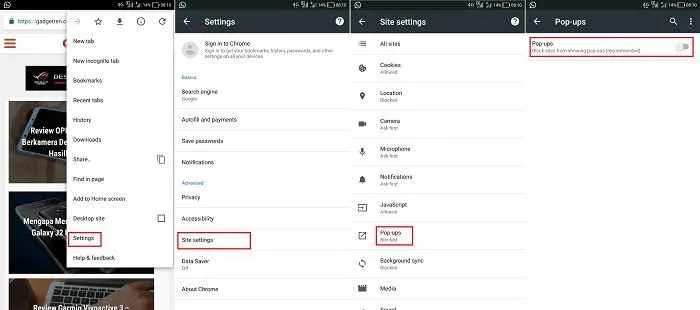
Menonaktifkan AdBlock di Chrome Android ternyata tak sesulit yang dibayangkan. Dengan mengikuti langkah-langkah yang telah dijelaskan, Anda dapat dengan mudah mengontrol pengalaman browsing Anda. Ingatlah untuk mempertimbangkan konsekuensi dari mematikan AdBlock, seperti munculnya iklan yang lebih banyak. Namun, jika Anda membutuhkannya untuk alasan tertentu, panduan ini akan menjadi senjata ampuh untuk mengatasinya. Selamat berselancar!


What's Your Reaction?
-
0
 Like
Like -
0
 Dislike
Dislike -
0
 Funny
Funny -
0
 Angry
Angry -
0
 Sad
Sad -
0
 Wow
Wow








